Podrás personalizar todos tus clientes para adaptarlos a la perfección a tu negocio.
Pasos para personalizar los campos de un cliente
1. Dirígete a "Personalización" en la parte superior derecha de tu pantalla.
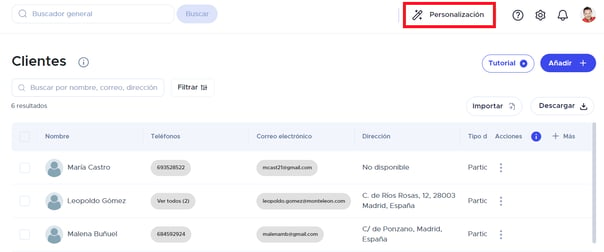
2. Clica en "Campos personalizados".

3. Desde el apartado Clientes, podrás añadir un nuevo campo y consultar / editar los que ya has creado anteriormente. En nuestro caso hemos creado "Tipo de vehículo" para saber qué tipo de transporte usa nuestro cliente.
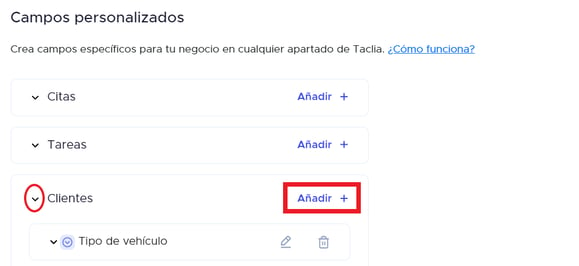

5. Selecciona el "tipo de campo".
Puedes escoger la opción que más te convenga: que la respuesta sea un Número, una Fecha, una Selección de opciones definidas por ti, un Texto libre o que la respuesta sea Sí o No.
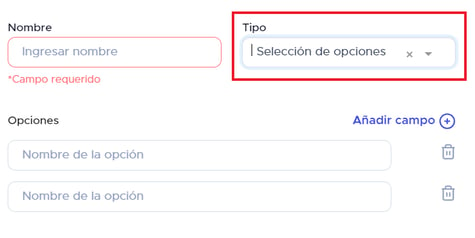
💡 Si en "Tipo de campo" escoges "selección de opciones" crearás tú mismo las opciones que se podrán escoger para rellenar ese tipo de campo.
Una vez creados tus campos, cuando añadas un cliente desde Clientes aparecerá el campo creado y podrás escoger entre las opciones indicadas.

Recuerda:
🔍 Todos los campos creados aparecen en el buscador y en filtros. De esta manera, podrás filtrar por cualquier campo que necesites.